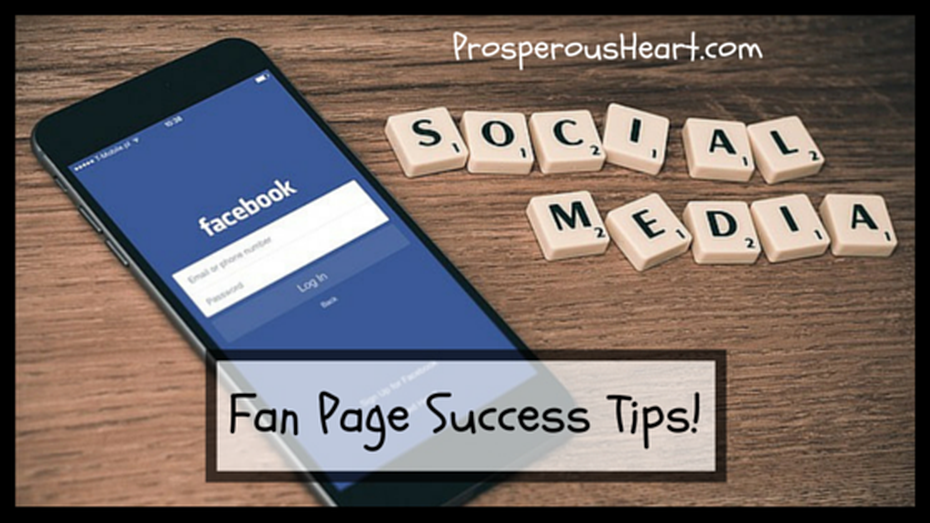8. Cấu hình thông tin cập nhật bạn bè hoặc page trên News Feed
Nếu có người hoặc một page nào đó mà bạn muốn nhìn thấy đầu tiên trong News Feed của mình, bạn có thể chọn chúng dễ dàng thông qua ứng dụng di động của Facebook.
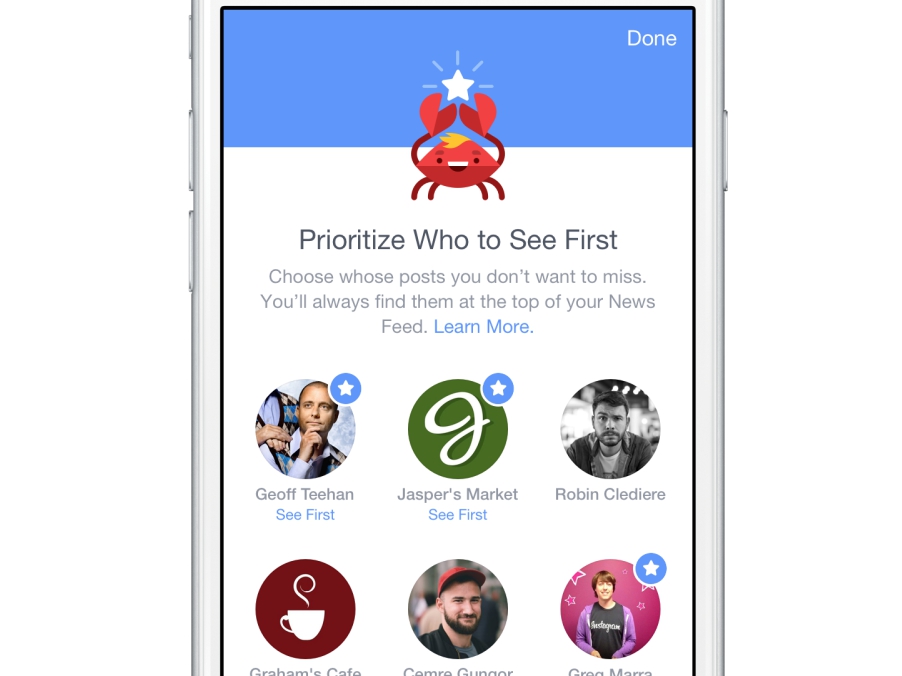
Để làm điều này, bạn hãy bấm vào More, chọn Settings và sau đó chọn trong News Feed Preferences. Với những bạn bè và page mà bạn đã đánh dấu ưu tiên xem đầu tiên sẽ thấy một ngôi sao nhỏ màu xanh bên cạnh bài viết trong News Feed.
9. Dạy mọi người phát âm tên chính xác
Đối với những người phát âm tên của bạn sai, bạn có thể dạy cho họ trên Facebook. Nếu muốn làm điều này, khi điều chỉnh hồ sơ của bạn trên máy tính để bàn, vào Details About You dưới phần About để bắt đầu. Bạn cũng có thể thêm một biệt danh cho tên của mình khi hiển thị bên cạnh trang hồ sơ.
10. Phân biệt giữa “bạn bè” và “người theo dõi” trên Facebook
Có hai cách để bạn có thể kết nối với một ai đó trên Facebook: bằng cách trở thành bạn với họ, và bằng cách theo dõi (follow) họ.
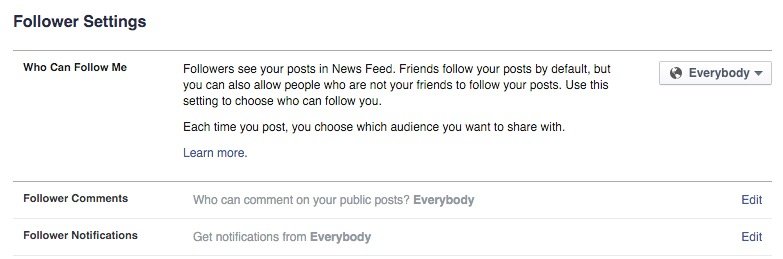
Trong trường hợp bạn trở thành bạn bè của một người nào đó có nghĩa là người đó đã chấp nhận kết nối với bạn, và có thể biết về bạn, do đó các bài viết họ chia sẻ với bạn bè có thể hiển thị trên News Feed của bạn.
Khi ai đó theo dõi bạn, họ sẽ chỉ thấy các bài viết mà bạn chia sẻ ở trạng thái công khai (Public). Bạn có thể tắt khả năng cho phép những người theo dõi bạn bất cứ lúc nào bằng cách thiết lập trong phần Follow của mục cài đặt trên Facebook.
11. Ẩn bài viết chia sẻ đối với người cụ thể
Bài viết trên Facebook của bạn có thể được chia sẻ với bạn bè, bạn của bạn bè hoặc bất cứ ai xem hồ sơ của bạn.
Tuy nhiên, bạn có thể chọn tùy chọn chia sẻ cho từng trường hợp người dùng cụ thể thông qua trình đơn thả xuống ở phía trên bên phải của bài viết. Mở ứng dụng di động, chọn Edit Privacy và chọn một trong các tùy chọn. Còn trên máy tính để bàn, chỉ cần nhấp vào người bạn thu nhỏ hoặc biểu tượng quả địa cầu bên cạnh nhãn thời gian của bài đăng.
Ngoài ra, nếu muốn tất cả bạn bè có thể xem bài viết, nhưng giới hạn cho những người cụ thể, bạn có thể chọn ẩn nó khỏi những người cụ thể bằng cách chọn Friends except... trên ứng dụng di động, hoặc Custom trên máy tính để bàn.
12. Xem tiểu sử cá nhân dưới tư cách những người không phải bạn bè
Đây là tính năng tiện dụng để bạn có thể nhìn thấy những nội dung trên trang cá nhân hiển thị dưới con mắt của những người khác, bao gồm cả bạn bè cá nhân mà bạn có thể đã ẩn thông tin nhất định trong quá khứ.
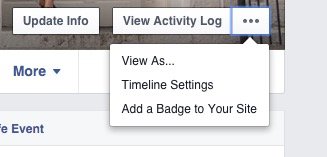
Khi đăng nhập vào Facebook trên trang web của máy tính để bàn, bạn hãy đến trang hồ sơ, nhấp vào dấu ba chấm và sau đó chọn View as…
13. Ẩn danh sách bạn bè với mọi người, ngoại trừ bạn
Nếu vì một số lý do bạn không muốn mọi người nhìn thấy những người đang là bạn bè trên tài khoản Facebook của bạn, bạn có thể ẩn nó hoàn toàn.
Từ danh sách bạn bè trên máy tính để bàn, nhấp vào biểu tượng quản lý hình chiếc bút và sau đó chọn Edit Privacy. Lúc này bạn có thể thay đổi những người có thể nhìn thấy trong danh sách bạn bè của bạn, những người bạn theo dõi và những người theo dõi bạn.
14. Ẩn trạng thái mối quan hệ bạn bè
Đôi khi trạng thái mối quan hệ bạn bè của bạn trên Facebook có thể gây ra những tai hại cho bạn cũng như bản thân người có mối quan hệ. May mắn là Facebook có thể ngăn chặn khả năng thay đổi mối quan hệ hiển thị trên trang News Feed, không cho phép bất cứ ai xem ngoại trừ bạn. Điều này có nghĩa sự thay đổi không hiển thị trong News Feed bạn bè của bạn.
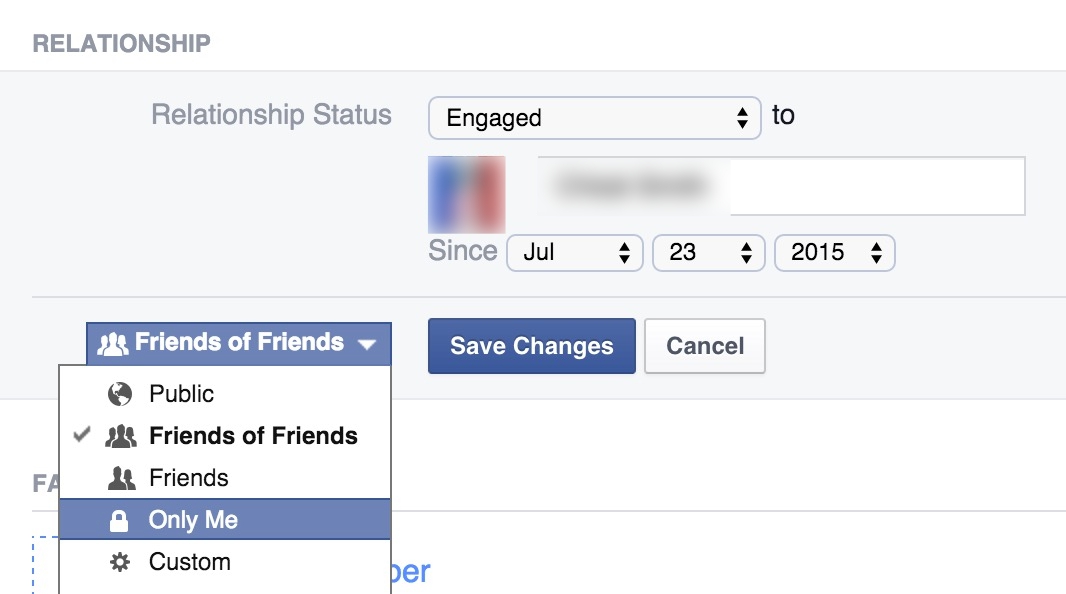
Để thực hiện điều này, khi chỉnh sửa hồ sơ cá nhân, dưới phần Family and Relationships bạn hãy thay đổi bộ lọc riêng tư sang trạng thái Only Me.
(Còn tiếp)
Kiến An